Maison >Tutoriel système >Série Windows >Quelle est la solution au problème selon lequel un ordinateur portable Windows XP ne trouve pas les signaux sans fil ?
Quelle est la solution au problème selon lequel un ordinateur portable Windows XP ne trouve pas les signaux sans fil ?
- PHPzavant
- 2024-01-11 20:45:351715parcourir
Quelle est la solution au problème selon lequel l'ordinateur portable sous Windows XP ne peut pas rechercher le signal sans fil
1. Lorsque l'invite du réseau sans fil est introuvable dans la zone, assurez-vous que le commutateur sans fil de l'ordinateur portable est activé et que le commutateur matériel sans fil du terminal sans fil est activé ;
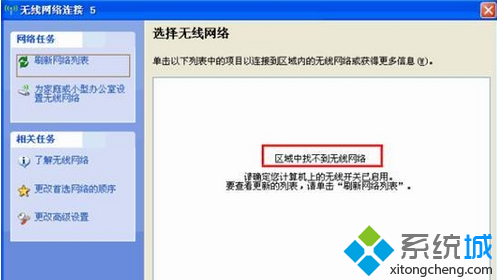
3. Lorsque Windows ne peut pas configurer cette connexion sans fil ;
4. Cliquez avec le bouton droit sur l'icône « Poste de travail » sur le bureau de l'ordinateur du système XP et sélectionnez l'option « Gérer » ;
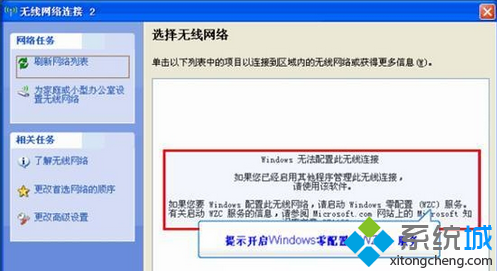 5. Sélectionnez l'option « Services et applications » sur le côté gauche de la fenêtre « Gestion de l'ordinateur » ouverte et double-cliquez sur la commande « Services » sur le côté droit ;
5. Sélectionnez l'option « Services et applications » sur le côté gauche de la fenêtre « Gestion de l'ordinateur » ouverte et double-cliquez sur la commande « Services » sur le côté droit ;
7. Cliquez sur Démarrer sur l'interface contextuelle, sélectionnez le type de démarrage comme Automatique et appuyez sur le bouton « OK »
;8. Revenez à l'interface de connexion au réseau sans fil et cliquez pour actualiser la liste des réseaux ;
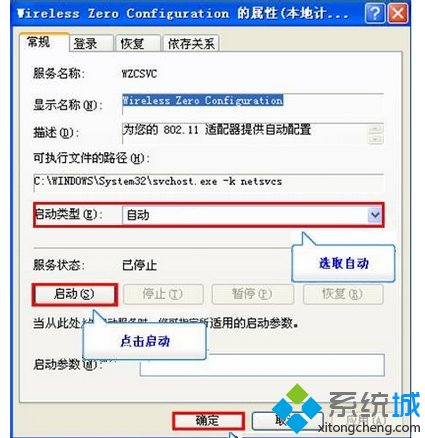 9. Cliquez sur l'option « Modifier les paramètres avancés » et passez à l'onglet « Configuration du réseau sans fil »
9. Cliquez sur l'option « Modifier les paramètres avancés » et passez à l'onglet « Configuration du réseau sans fil »
10. Cochez « Utiliser Windows pour configurer la configuration de mon réseau sans fil » et cliquez sur le bouton « OK »
;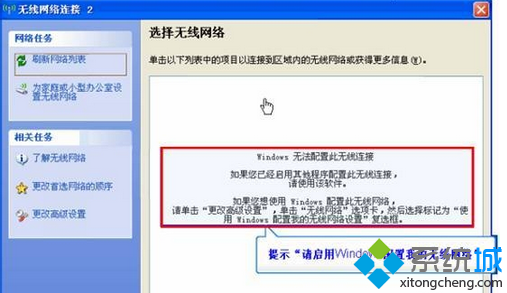
11. Connectez l'ordinateur au routeur via un câble réseau, connectez-vous à l'interface de gestion du routeur et sélectionnez tour à tour les options « Paramètres sans fil » et « Paramètres de base » ;
12. Confirmez que le SSID n'est pas chinois, que le canal est compris entre 1 et 11, que la fonction sans fil est activée et que la diffusion SSID est activée. Cliquez sur le bouton "Enregistrer" et redémarrez le routeur.
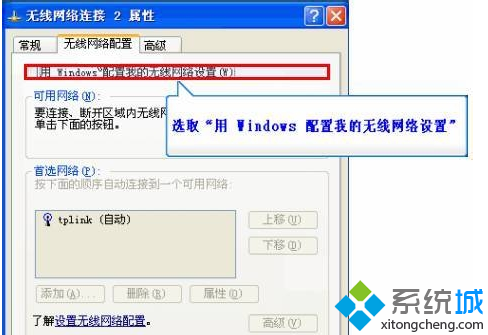
Méthode/étapes
1
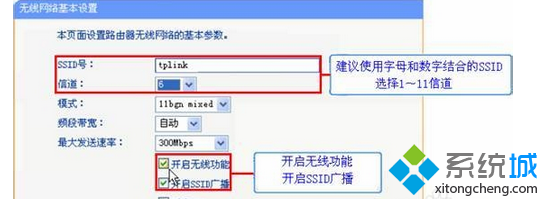 1. Vérifiez que le commutateur réseau sans fil de l'ordinateur est activé
1. Vérifiez que le commutateur réseau sans fil de l'ordinateur est activé
Recherchez des signaux. Si l'invite suivante apparaît, veuillez confirmer si le commutateur de réseau sans fil est activé.
2
2. Vérifiez si le service de réseau sans fil de l'ordinateur est activé
1) Recherchez des signaux, si la première invite d'image apparaît comme suit :
2) Solution : cliquez avec le bouton droit sur Poste de travail et sélectionnez "Gérer", puis "Services et applications" -> "Services" -> "Configuration zéro sans fil". Cliquez avec le bouton droit sur Wireless Zero Configuration et sélectionnez « Propriétés », puis sélectionnez « Activer » pour l'état du service. Sélectionnez "Automatique" comme type de démarrage et sélectionnez "OK" comme indiqué dans la deuxième image ci-dessous
3
3. Confirmez pour utiliser les paramètres Windows
Solution : cliquez avec le bouton droit sur "Mes favoris réseau" -> sélectionnez "Propriétés" -> sélectionnez "Connexion réseau sans fil"
Cliquez avec le bouton droit sur "Connexion réseau sans fil" -> Sélectionnez "Propriétés" -> Sélectionnez l'onglet "Configuration du réseau sans fil" -> Cochez "Configurer mon réseau sans fil avec Windows" -> Sélectionnez "OK"
4
4. Vérifiez la configuration du routeur
Vérifiez si le routeur est configuré comme indiqué ci-dessous
5
5. Vérifiez la force du signal, les interférences du signal et la bande de fréquence
Force du signal : éliminez les obstacles entre la carte réseau sans fil de l'ordinateur et le routeur sans fil
Interférence du signal : désactivez toutes les sources d'interférence possibles
Bande de fréquence : si le signal collecté par l'ordinateur est 5G, vérifiez si votre ordinateur prend en charge la bande de fréquence 5G.
6
Six,
Changez d'ordinateur ou de routeur sans fil pour tester.
Le réseau sans fil de l'ordinateur XP ne trouve pas le réseau
1. Vérifiez que le commutateur réseau sans fil de l'ordinateur est activé
2. Vérifiez si le service de réseau sans fil de l'ordinateur est activé
Aucun signal de recherche
Solution : cliquez avec le bouton droit sur Poste de travail et sélectionnez "Gérer", puis "Services et applications" -> "Services" -> "Configuration zéro sans fil". Cliquez avec le bouton droit sur Wireless Zero Configuration et sélectionnez « Propriétés », puis sélectionnez « Activer » pour l'état du service. Sélectionnez "Automatique" comme type de démarrage et sélectionnez "OK"
3. Confirmez pour utiliser les paramètres Windows
Solution : cliquez avec le bouton droit sur "Mes favoris réseau" -> sélectionnez "Propriétés" -> sélectionnez "Connexion réseau sans fil"
Cliquez avec le bouton droit sur "Connexion réseau sans fil" -> Sélectionnez "Propriétés" -> Sélectionnez l'onglet "Configuration du réseau sans fil" -> Cochez "Configurer mon réseau sans fil avec Windows" -> Sélectionnez "OK"
4. Vérifiez la configuration du routeur
5. Vérifiez la force du signal, les interférences du signal et la bande de fréquence
Force du signal : éliminez les obstacles entre la carte réseau sans fil de l'ordinateur et le routeur sans fil
Interférence du signal : désactivez toutes les sources d'interférence possibles
Bande de fréquence : si le signal collecté par l'ordinateur est 5G, vérifiez si votre ordinateur prend en charge la bande de fréquence 5G.
Six,
Changez d'ordinateur ou de routeur sans fil pour tester.
Ce qui précède est le contenu détaillé de. pour plus d'informations, suivez d'autres articles connexes sur le site Web de PHP en chinois!
Articles Liés
Voir plus- Quelle est la différence générale entre la version pure d'Eagle King Win10 et la version bureautique ?
- Quels sont les changements dans KB4487011 ?
- Que faire si l'espace disque dur Win10 diminue sans raison ? Comment récupérer l'espace disque dur inexplicablement réduit sous Windows 10
- Comment obtenir la version pure de win7 sans pilote ? Que dois-je faire si la version pure nouvellement installée de Win7 ne contient aucun pilote ?
- Comment résoudre le problème de la souris et du clavier qui ne répondent pas dans Win7 ? Comment réparer la souris et le clavier qui ne répondent pas sous Windows 7

